यदि आप एक विंडोज यूजर हैं, या विंडोज बैकग्राउंड से आते हैं, तो संभावना है कि आपने WinZip के बारे में सुना और इस्तेमाल किया हो।
IPhone और iPad के लिए WinZip के लॉन्च के साथ, iOS उपयोगकर्ताओं के पास अब अपने iOS डिवाइस पर ज़िप फ़ाइल खोलने के लिए एक आसान तरीका होगा। क्या वे फाइलें वेब से आती हैं, या उन्हें ई-मेल अटैचमेंट के रूप में भेजा गया था।
एक बार जब आप अपने iPhone या iPad पर WinZip को डाउनलोड और इंस्टॉल कर लेते हैं, तो आप देख सकते हैं कि ऐप में कुछ भी नहीं है। इसे खोलने पर, आपको लघु ट्यूटोरियल के साथ प्रस्तुत किया जाता है और कुछ नहीं। स्क्रीनशॉट ट्यूटोरियल पढ़ने की कोशिश करने के बाद भी, आप ऐप का उपयोग कैसे करते हैं, यह सब स्पष्ट नहीं हो सकता है। उम्मीद है कि हम मदद कर सकते हैं।
यदि जिप फाइल को आपको ई-मेल किया गया था, तो इसे WinZip में खोलने की प्रक्रिया कुछ टैपों का मामला है। नीचे दिए गए स्क्रीनशॉट आपके डिवाइस से लगाव डाउनलोड करने के बाद शुरू होते हैं, और इसे खोलने के लिए उस पर टैप करते हैं।
- जब आप इसे खोलने के लिए अनुलग्नक पर टैप करते हैं, तो आपको इसे खोलने के लिए एक डिफ़ॉल्ट विधि के साथ प्रस्तुत किया जाएगा। अगर WinZip वहां सूचीबद्ध नहीं है, तो Open In पर टैप करें।
- एप्लिकेशन की सूची से WinZip का चयन करें।
- फिर आपको ज़िप फ़ाइल की सामग्री के साथ प्रस्तुत किया जाता है।




वेब से एक ज़िप फ़ाइल खोलना फ़ाइल के लिंक पर टैप करने जितना आसान है, फिर Open In WinZip या Open In का चयन करना और मेनू से WinZip का चयन करना जैसा कि हमने अभी मेल ऐप में फ़ाइल खोलने के लिए किया था।
IOS के लिए WinZip जल्दी से अनपैक करने और चलते समय ज़िप फ़ाइल की सामग्री को देखने का एक शानदार तरीका है। यह अभी ऐप स्टोर में मुफ्त में उपलब्ध है।
(वाया: नशे की लत युक्तियाँ)







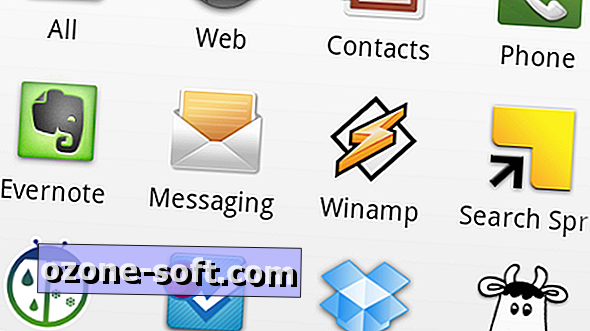



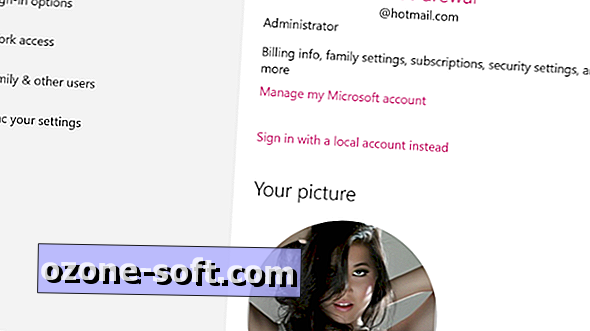

अपनी टिप्पणी छोड़ दो